Как активировать изогнутые края в Chrome 96 для Windows 10-11
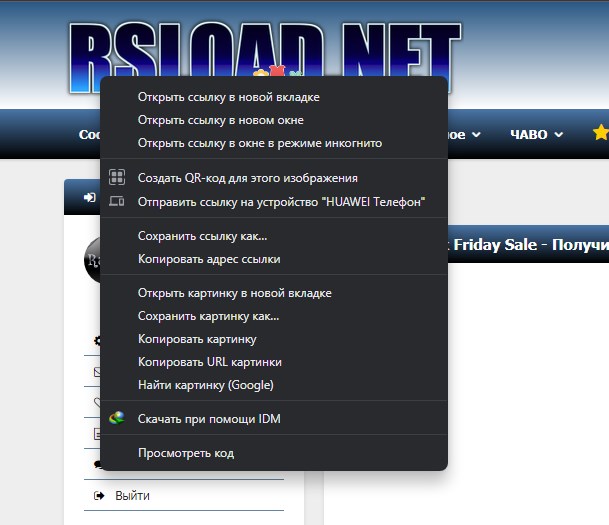
Недавно Google Chrome был обновлен до версии 96. Одна из его новых функций - интеграция изогнутых краев в контекстные меню, как в браузере Edge. Это позволяет сделать дизайн более соответствующим новым линиям дизайна Windows 11.
К сожалению, эта новая функция не включена по умолчанию. Если вам очень хочется включить ее в Windows 11 или Windows 10, да что там таить, даже в более ранних версиях она может работать прекрасно, я вам расскажу.
Как включить изогнутые края Google Chrome в Windows 11 и Windows 10
Чтобы включить изогнутые края в Google Chrome, необходимо выполнить ряд очень простых действий, которые заключаются в следующем:
- Открываем браузер и пишем в адресной строке: chrome://flags. Откроется страница с множеством экспериментальных настроек Chrome.
- Заходим на страницу, пишем в поиске "Windows 11" и получаем единственный вариант.
- Это тот вариант, который мы ищем. Нам нужно изменить значение по умолчанию на Включить или Включить - Все версии Windows, если мы хотим включить его в Windows 10 и более ранних версиях.
- После выбора нужной опции появится кнопка перезапустить браузер, чтобы применить изменения. Нажимаем и Chrome будет перезапущен. Это позволит включить изогнутые края.
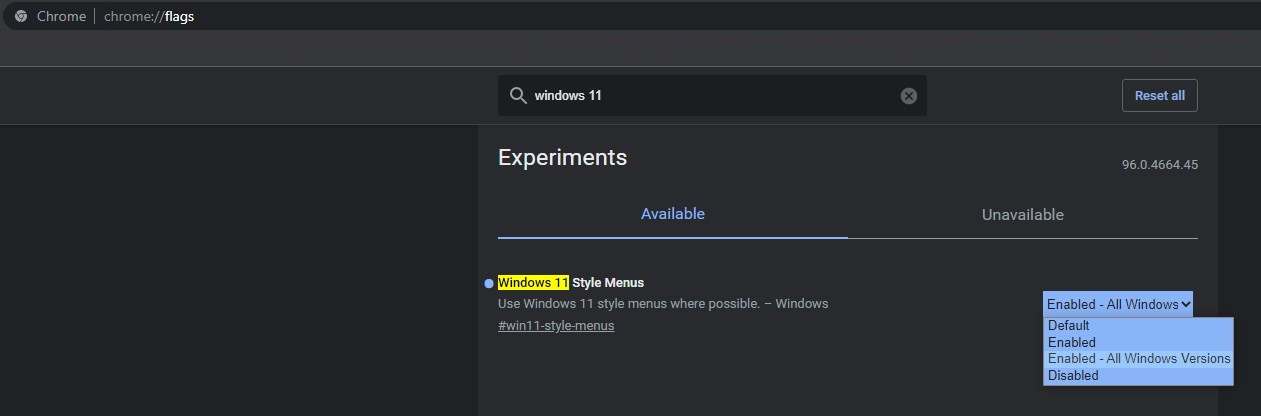
Если вы все сделали правильно, щелчок правой кнопкой мыши на любом элементе на любом сайте или нажатие на три точки справа вверху, вызовет контекстное меню с изогнутыми краями. Это меню придает Chrome более современную и последовательную эстетику, однако, как пишут некоторые пользователи в сети, внешне он все еще далек от меню Microsoft Edge, выпущенного около месяца назад.
21-11-2021, 19:13
Если возникли вопросы, читать внимательно:
Группа: Журналист
Регистрация: 15.05.2018
Звание: Свой человек
Написал: Kilopo
Я установил пароль на данный архив: rsload
Не знаете, как установить/распаковать/скачать? Антивирус пугает угрозами? Что такое репак — читайте тут.
Не знаете, как установить/распаковать/скачать? Антивирус пугает угрозами? Что такое репак — читайте тут.
